Maison >interface Web >Tutoriel PS >Comment rendre une partie d'une image transparente dans PS ?
Comment rendre une partie d'une image transparente dans PS ?
- coldplay.xixioriginal
- 2020-06-16 11:52:4825720parcourir

Comment rendre transparente une partie d'une image dans PS ?
Comment dégradé la partie transparente d'une image en ps :
Ajouter une image

2. Définissez la couleur de premier plan (essayez de choisir une couleur facile à transitionner là où les deux images se rencontrent), comme indiqué sur l'image. Pour sélectionner la couleur sur l'image supérieure, sélectionnez d'abord le calque supérieur, puis cliquez sur le bouton. outil de couleur de premier plan sur la gauche, et le curseur Transformez-le en forme de compte-gouttes, et vous pouvez choisir des couleurs sur le calque supérieur

3. Sélectionnez l'image à traiter, et sélectionnez le calque où se trouve l'image inférieure. Sélectionnez "l'outil de sélection rectangulaire", puis dessinez une sélection de transition sur l'image
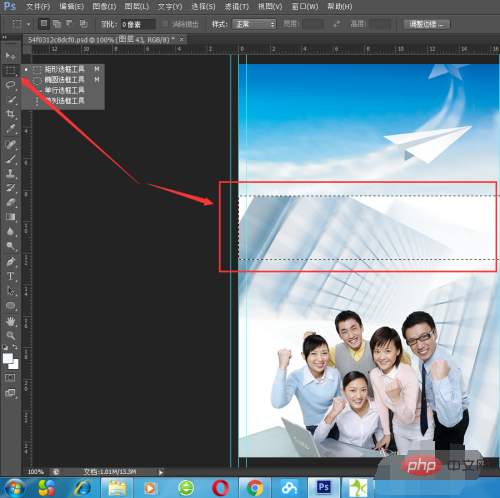
4. Cliquez sur "l'outil Dégradé".
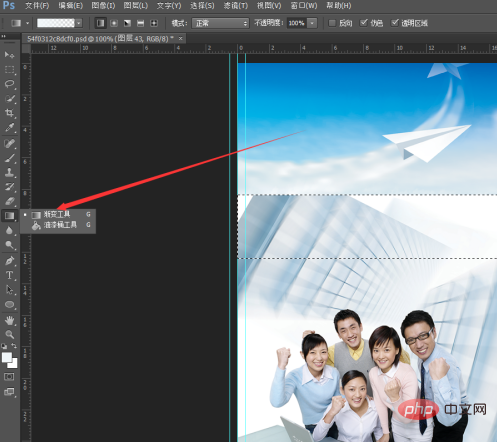
5. Après avoir sélectionné « Outil Dégradé », une icône de réglage du mode dégradé apparaîtra dans la zone fonctionnelle supérieure. Cliquez sur le bouton gauche de la souris directement sur l'icône du dégradé, et l'éditeur de dégradé apparaîtra
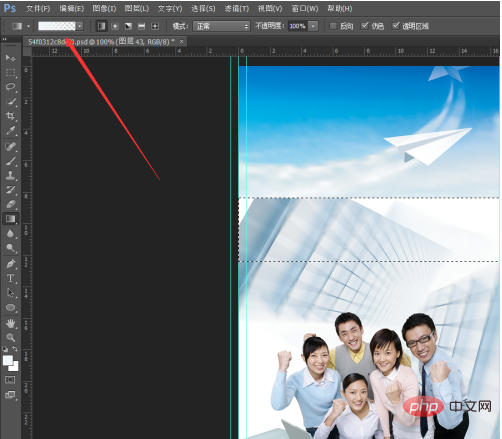
6. Dans l'interface de l'éditeur de dégradé, parmi les options prédéfinies, cliquez sur la seconde, qui est "Couleur de premier plan vers dégradé transparent", puis cliquez sur OK

7. Ajouter un effet de dégradé - suivez la direction comme indiqué sur l'image (pour la sélection, la partie supérieure doit être définie sur une couleur de transition, et la partie inférieure doit être progressivement transparente et passer à l'image), faites glisser le curseur, et l'effet de transition progressive sera Avec
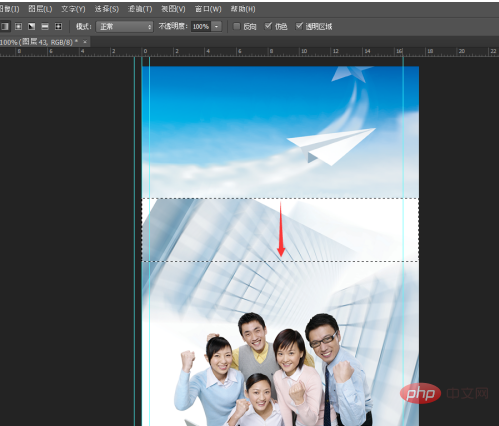
Si vous sentez que le Le premier effet de dégradé n'est pas trop évident, vous pouvez répéter l'étape précédente jusqu'à obtenir l'effet souhaité (dans ce cas une fois que c'est tout)
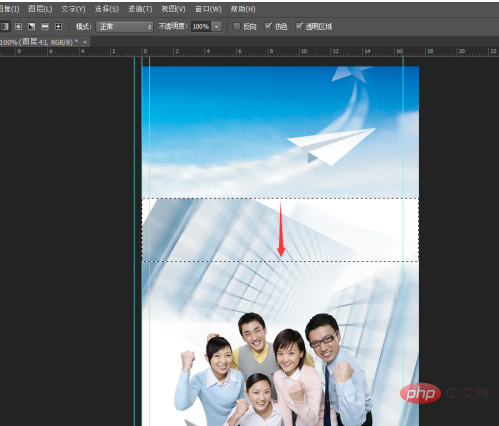
9. Traitez l'image ci-dessus en. de la même manière, en faisant attention à définir la direction de la couleur du dégradé de bas en haut

Tutoriel recommandé : "Tutoriel vidéo ps"
Ce qui précède est le contenu détaillé de. pour plus d'informations, suivez d'autres articles connexes sur le site Web de PHP en chinois!

